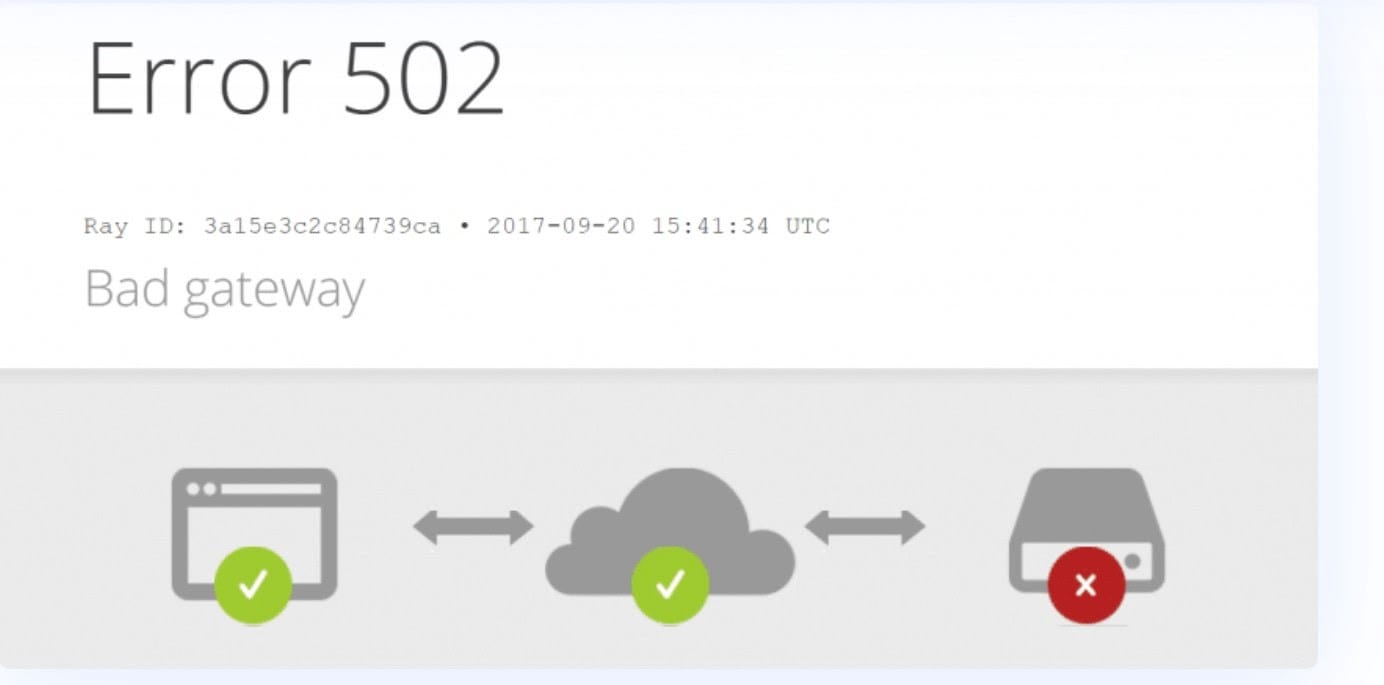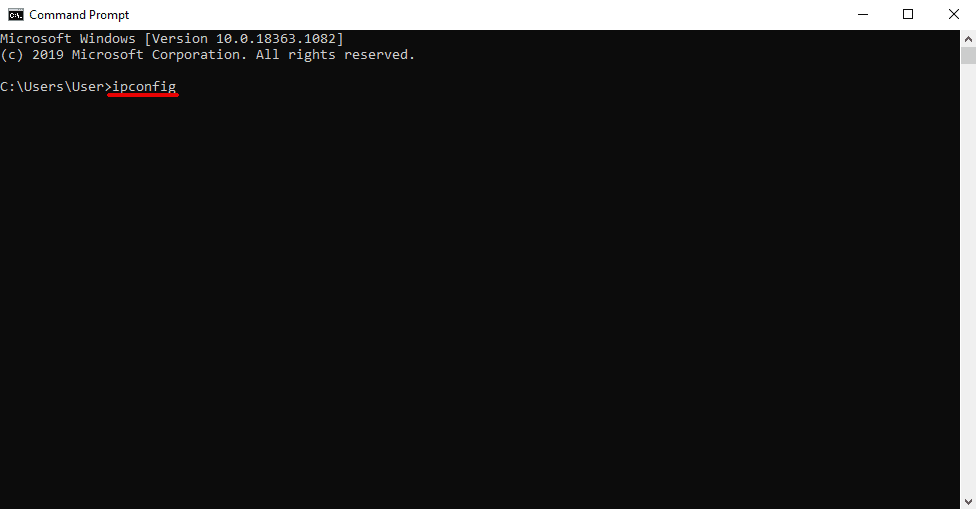Come risolvere l'errore 502 Bad Gateway su WordPress
Sommario
L'errore 502 è un errore comune che potresti incontrare in WordPress. Per un principiante, potresti pensare che sia un incubo risolverlo. Tuttavia non è così. L'errore è più facile da risolvere e puoi risolverlo in pochissimo tempo. Vedremo il metodo per correggere l'errore 502 bad gateway in WordPress. Non vedremo solo un metodo ma vedremo molti metodi per farlo. Quindi, uno di questi funzionerà sicuramente per te.
Panoramica dell'errore 502 Bad Gateway in WordPress
Inizieremo innanzitutto con una panoramica dell'errore 502. L'errore può essere visualizzato in diversi modi possibili.
In alcuni browser vedrai solo la schermata vuota e nient'altro. Quindi, se vedi una pagina bianca vuota dopo aver aperto il sito Web WordPress, ci sono buone probabilità che tu stia riscontrando l'errore 502. Quindi vedremo come risolverlo.
Potrebbe anche essere visualizzato come 502: server Web ricevuto con una risposta non valida mentre fungeva da gateway o server proxy.
L'errore è in rosso e sicuramente potresti esserti imbattuto in questo.
Come dice l'errore, è quando il server ha inviato una risposta non valida. Nella maggior parte dei casi ciò avviene perché la richiesta non era conosciuta.
Puoi risolverlo in pochissimo tempo.
Prima di entrare nel metodo di fissaggio, vedremo come viene visualizzato questo errore.
- "errore di connessione 502 Bad Gateway"
- "Errore 502"
- “502 Server Error: Il server ha riscontrato un errore temporaneo e non ha potuto completare la tua richiesta”
- Bad Gateway: il server proxy ha ricevuto una risposta non valida da un server upstream
- "Servizio 502 temporaneamente sovraccarico"
- "Errore HTTP 502 - Gateway non valido"
- "Errore proxy 502"
- "HTTP 502"
- Errore temporaneo (502)
- Questo è un errore
- 502 gateway difettoso Cloudflare
- Uno schermo bianco vuoto
Se vedi uno degli errori elencati sopra, la soluzione è la stessa. Ora andremo alla soluzione.
Correggi l'errore 502 Bad Gateway in WordPress
Vedremo ora come correggere l'errore 502 bad gateway in WordPress.
In primo luogo, puoi provare alcune delle cose più basilari per vedere se il sito web funziona o meno.
Ciò include l'attesa per un po' di tempo e l'aggiornamento della pagina.
Molte volte durante il processo di aggiornamento, vedrai l'errore e non funzionerà. Quindi, il modo migliore sarebbe attendere un paio di secondi e riprovare. Se il problema persiste, puoi sicuramente continuare con i passaggi successivi.
Alcuni dei passaggi indicati di seguito includeranno anche molte modifiche al tuo sito web o al file manager. Si consiglia di eseguire il backup adeguato del sito Web prima di iniziare ad apportare le modifiche. Ciò garantirà che il sito Web sia sicuro.
Anche se qualcosa va storto, puoi ripristinare la versione precedente del sito web con pochi clic. Quindi, ogni volta che apporti modifiche ai file, disponi di un backup adeguato del tuo sito web.
Svuota la cache del tuo browser
Bene, a volte il problema non è nel server ma sul tuo computer. Puoi provare prima a riparare il browser.
Come sistemarlo? Beh, devi solo farlo svuota la memoria cache e riprovare.
Se non vuoi cancellarlo, puoi farlo prova ad aprire il sito web in modalità di navigazione in incognito. Se l'errore è scomparso poi il il problema riguarda il tuo browser e non con il server. Quindi puoi risolverlo facilmente.
Inoltre, assicurati di controllare il sito Web solo in modalità di navigazione in incognito. Ciò assicurerà che il sito Web sia privo di errori o che presenti errori.
La modalità di navigazione in incognito caricherà il sito Web senza memoria cache e questo è il motivo per cui dovresti farlo ogni volta dopo aver applicato uno dei metodi.
Parlando della memoria cache, non è necessario che la memoria cache del browser dia problemi. A volte ci sono buone probabilità che la vera colpevole sia la memoria cache del server. Pertanto, risolveremo anche il problema con la memoria cache del server e proveremo a caricare nuovamente il sito Web.
Non è facile come aprire la modalità di navigazione in incognito. Quindi, dovremo giocare con i plugin per farlo.
Cache del server
Come accennato, in alcuni casi anche la cache del server potrebbe essere il problema. Quindi, proveremo a svuotare la cache del server.
Su WordPress, ci sono plugin per gestire la cache. Se ne hai attivato uno dei plugin, allora il plugin potrebbe essere il problema.
Quindi puoi prima prova a cancellare la memoria cache dal plugin. A seconda del plugin che usi, puoi farlo facilmente.
Innanzitutto, puoi provare a configurare il plugin nel modo giusto. Se non funziona, puoi semplicemente disattivare quel plugin. Di solito funziona. Se disattivi il plugin, non salverà più la cache. Quindi puoi vedere il sito web.
Se non hai accesso alla dashboard principale di WordPress, puoi farlo vai al file manager e da lì puoi rinominare il plugin. Trova il plug-in della cache in wp-content/plugins e quindi disattivare il plugin.
Questo è più o meno tutto. Dopo averlo fatto, il plugin verrà disattivato e il tuo sito web funzionerà correttamente.
Puoi provare a svuotare la cache prima di disattivarla. Se cancelli la memoria cache, tutta la cache del server verrà rimossa e il tuo sito web potrebbe funzionare di nuovo. Tuttavia, se non funziona, puoi disattivarlo.
Disattiva tutti i plugin
Se il metodo sopra non funziona, puoi farlo prova a disattivare tutti i plugin. Di solito funziona.
Puoi solo rinominare l'intera cartella del plugin. Basta aprire il tuo file manager e vai a wp-content E poi puoi rinominare la cartella del plugin al suo interno.
Quando si rinominare la cartella, lo farà disattivare tutti i plugin. Questo non eliminerà il plugin e anche la maggior parte delle configurazioni rimarranno le stesse. Quindi, non c’è nulla di cui preoccuparsi.
Inoltre, hai ancora il tuo di riserva. Quindi, nel caso in cui qualcosa vada storto, puoi sicuramente farlo ripristinare il backup e creare il sito web.
Una volta eliminati tutti i plugin, puoi provare a visitare il sito web. Se il sito web funziona correttamente, puoi attivare nuovamente tutti i plugin.
Se il sito web non si carica dopo aver attivato il plug-in, puoi provare a risolvere il problema relativo al plug-in.
Basta attivare alcuni plugin e vedere se il problema si ripresenta. In caso contrario, puoi attivare altri plugin. Questo ti darà un'idea chiara di quale plugin sta causando l'errore 502. Una volta trovato il plugin, puoi facilmente correggere l'errore 502 bad gateway in WordPress.
Detto questo, puoi facilmente risolvere il problema. Assicurati di attivarli tutti dopo averli disattivati.
Inoltre, se hai trovato un plugin. Puoi provare ad aggiornare il plugin. In alcuni casi, il problema potrebbe essere causato dal plug-in obsoleto. Pertanto, se provi ad aggiornarlo, il problema potrebbe essere risolto. Inoltre, se non è presente alcun aggiornamento, puoi provare a eliminare il plug-in e quindi a reinstallarlo di nuovo. Tieni presente che potrebbe rimuovere anche i dati. Quindi, scegli saggiamente. A volte, la ragione dell'errore potrebbe essere una configurazione errata.
Configurazione DNS
Se ce n'è qualcuno problema con il DNS, potresti visualizzare questo errore. Quindi lo faremo ora risolvere il problema con il DNS.
Potrebbe trattarsi di un problema DNS del browser o del DNS del dominio.
A vedere il DNS del browser, puoi apri il tuo CMD con admin accedere e digitare la seguente riga.
ipconfig / flushdns
Premi il pulsante Invio e vedere se il sito web si apre di nuovo.
A parte questo, se hai appena ha cambiato il DNS del tuo nome di dominio, tu dovrai aspetta almeno 48 ore. A volte potrebbero essere necessarie fino a 48 ore affinché il DNS si propaghi. Pertanto, puoi attendere almeno 48 ore e vedere se il sito web si carica nuovamente alla normalità.
Chiedi al provider del server
L'ultima opzione sarà quella contattare il fornitore di hosting e chiedere loro informazioni sul problema. Puoi anche controlla i log del server.
Tuttavia, se non riesci a capire nulla lì, puoi sicuramente contattare il supporto dell'hosting. Ti aiuteranno sicuramente. In la maggior parte dei casi, risolveranno l'intero problema dalla loro parte. Tuttavia, se non lo risolvono o non sono in grado di risolverlo, lo faranno sicuramente dirti qual è la causa del problema.
Ora che conosci il motivo dell'errore, puoi risolverlo in pochissimo tempo. Puoi vedere quale dei passaggi precedenti si applica al tuo caso e riprovare.
Le parole finali
Per concludere, si trattava di come correggere l’errore 502 bad gateway in WordPress. Sicuramente ha un impatto sulla SEO. Pertanto, assicurati di risolvere questo errore il prima possibile. Se utilizzi una CDN, puoi provare a disabilitarla e vedere se funziona correttamente o meno. Non dimenticare di eseguire il backup del tuo sito Web prima di provare uno di questi metodi.